Laptops werden normalerweise nicht mit externen Lautsprechern geliefert, wodurch die maximale Lautstärke etwas eingeschränkt wird. Sie müssen jedoch nicht immer neue Lautsprecher hinzufügen, um die Audioqualität eines Laptops auf über 100% zu steigern.
Windows verfügt bereits über einige Einstellungen, mit denen Sie die Audioqualität eines Laptops oder Desktops etwas über den Standardwert hinaus erhöhen können. Außerdem gibt es zahlreiche Programme von Drittanbietern, mit denen Sie die Lautstärke um bis zu 500% steigern können.
So erhöhen Sie die Laptop-Lautstärke über das Maximum hinaus
1. Wählen Sie die Loudness Equalizer Option in Windows
Schauen Sie sich zuerst die Loudness Equalizer- Option in Windows an. Wenn Sie diese Einstellung wählen, wird die Lautstärke für PCs mit Realtek-Audiotreibern etwas über dem Standardwert erhöht.
Allerdings unterstützen nicht alle Soundkarten die Entzerrung. So können Sie die Option Loudness Equalizer in Windows 10 auswählen.
- Klicken Sie auf die Schaltfläche in der Taskleiste von Cortana und geben Sie das Stichwort "Audio" in das Suchfeld der App ein.
- Wählen Sie Audiogeräte verwalten, um das Fenster direkt darunter zu öffnen.
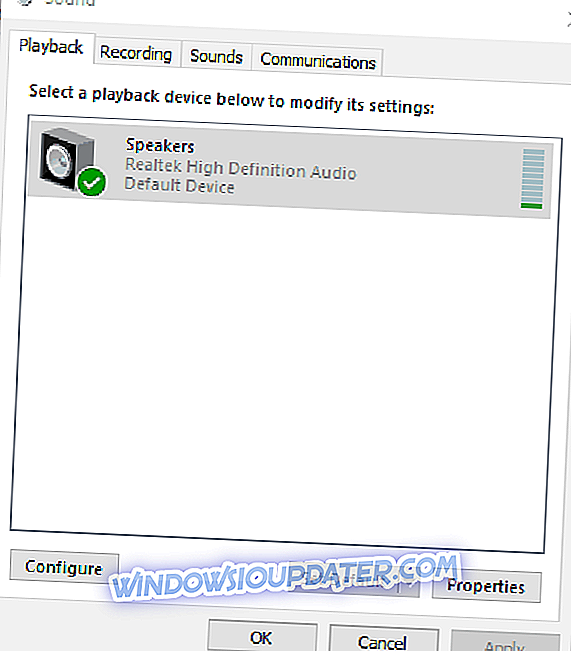
- Wählen Sie Lautsprecher aus und drücken Sie die Schaltfläche Eigenschaften, um die Registerkarte Allgemein zu öffnen, die im Schnappschuss unten gezeigt wird.
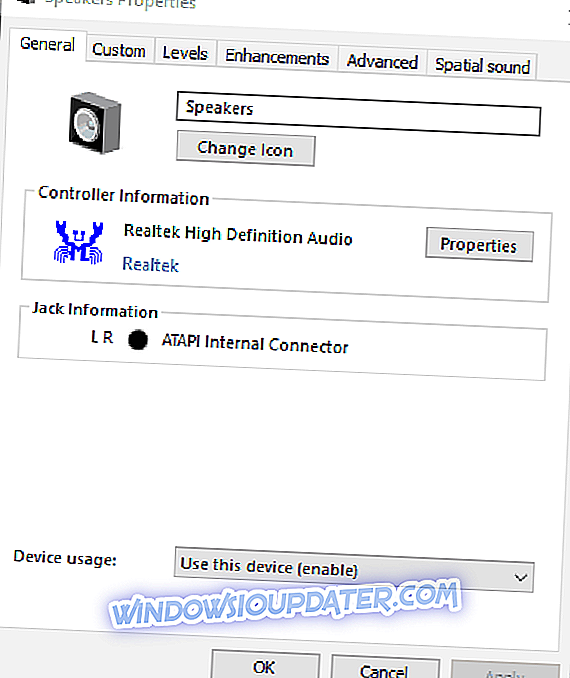
- Wählen Sie im Fenster "Speakers Properties" die Registerkarte "Enhancement".
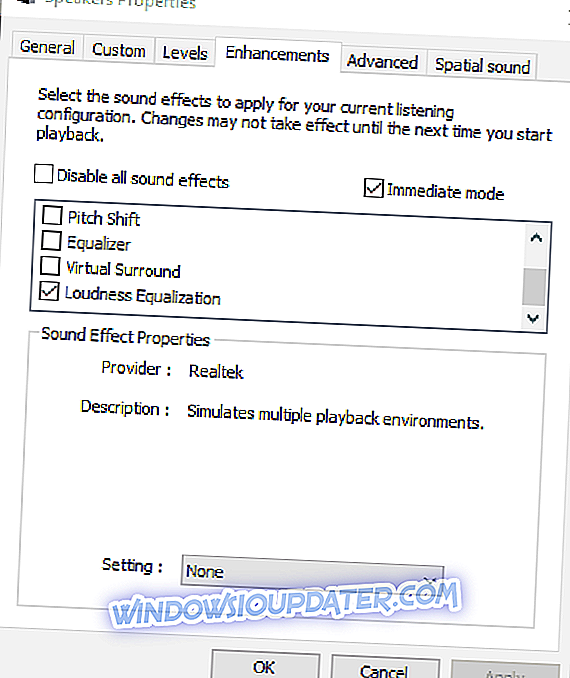
- Aktivieren Sie das Kontrollkästchen Loudness Equalizer auf der Registerkarte "Verbesserung".
- Klicken Sie auf die Schaltfläche Anwenden > OK, um das Fenster zu schließen.
2. Passen Sie die Lautstärkebalken auf den Videoseiten an
Videoseiten auf YouTube und ähnlichen Websites enthalten normalerweise eine Lautstärkeleiste. Der Sound eines YouTube-Videos stimmt möglicherweise nicht mit dem ausgewählten Audiopegel in Windows überein, wenn sich der Schieberegler weiter links von der Lautstärkeleiste befindet.
Sie können den Audiopegel eines YouTube-Videos anpassen, indem Sie den Mauszeiger über das Lautsprechersymbol bewegen, das im Schnappschuss direkt darunter angezeigt wird.
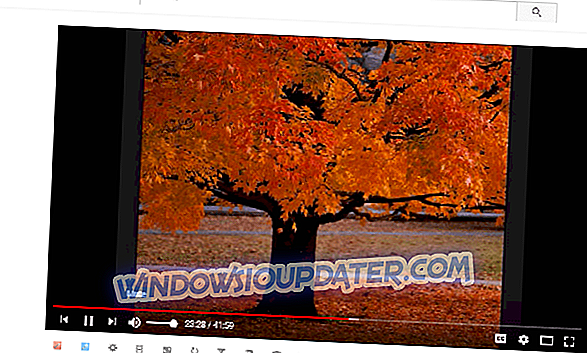
3. Fügen Sie Boom 3D Sound Enhancer zu Windows hinzu
Dieses Tool ist ein wunderbarer Audio-Enhancer, mit dem Sie mit dem Sound auf Ihrem Windows-Laptop oder PC experimentieren können, ganz wie Sie möchten. Boom 3D verfügt über einen wundervollen Equalizer mit einer Reihe gut gebauter Presets, die Sie verwenden können, oder Sie können Ihre eigenen Presets von Grund auf erstellen. Wenn Sie ein eigenes Preset erstellen, kann die Lautstärke Ihres Notebooks um 100% gesteigert werden.
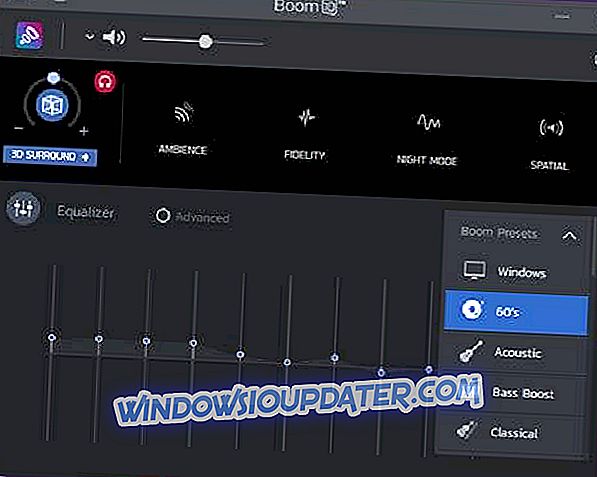
Während viele Player oder Programme einfach alle Frequenzen anheben, können Sie mit Boom 3D die Lautstärke stufenlos erhöhen, ohne Ihre Lautsprecher oder Kopfhörer zu beschädigen. Der Ton ist sauber und die Frequenzen stören nicht. Darüber hinaus können Sie mehrere Soundeffekte hinzufügen, mit denen Sie die Lautstärke Ihres Laptops auf über 100% erhöhen können, ohne einen harten Klang zu haben.
4. Fügen Sie den VLC Media Player zu Windows hinzu

Der Freeware VLC Media Player hat eine Standardlautstärke von 125% für Video und Musik. Daher ist die Video- und Musikwiedergabe in VLC um 25% höher als die maximale Lautstärke in Windows. Sie können die VLC-Lautstärke auch auf 300% erhöhen, indem Sie eine der Einstellungen der Software wie folgt anpassen.
- Klicken Sie auf der VLC-Homepage auf die Schaltfläche Download VLC, um den Setup-Assistenten des Media Players unter Windows zu speichern.
- Öffnen Sie den VLC-Setup-Assistenten, um die Software zu installieren.
- Öffnen Sie dann das VLC-Fenster.

- Wählen Sie im Menü Extras die Option Einstellungen . Drücken Sie alternativ die Tastenkombination Strg + P, um das Fenster VLC Preferences zu öffnen.
- Aktivieren Sie das Optionsfeld Alle unten links auf der Registerkarte Schnittstelleneinstellungen.

- Geben Sie das Stichwort "maximale Lautstärke" in das Suchfeld ein.
- Klicken Sie auf Qt, um weitere Einstellungen der Qt-Schnittstelle zu öffnen.
- Geben Sie '300' in das Textfeld Maximal angezeigtes Volumen ein .
- Klicken Sie auf die Schaltfläche Speichern, um die neue Einstellung zu übernehmen.
- Schließen Sie den VLC Media Player und öffnen Sie ihn erneut, um die Software neu zu starten.
- Jetzt wird der Volumenstrich von VLC um 300% anstatt um 125% erhöht.
5. Fügen Sie Sound Booster zu Windows hinzu
Ist eine 300% ige Volumenerhöhung nicht ausreichend? Wie wäre es dann mit einer Steigerung von 500%? Letasoft gibt bekannt, dass seine Sound Booster-Software den Audiopegel von Windows um bis zu 500% erhöht. Das könnte ein Marketing-Hype sein, aber das Programm wird das Volumen sicherlich über 100% hinaus steigern. Die Software erhöht den Sound mit APO-Effekten und Code-Injection.
Sound Booster ist keine Freeware, Sie können jedoch einige Wochen lang eine Testversion des Programms testen, indem Sie auf dieser Website auf die Schaltfläche Jetzt herunterladen klicken. Die Testversion verstärkt den Ton alle fünf Minuten für einige Sekunden. Die Basic Sound Booster-Version kostet 19, 95 US-Dollar.
Wenn die Software ausgeführt wird, klicken Sie auf das Symbol in der Taskleiste. Dann können Sie eine Aktivierungsoption in der Lautstärkeleiste auswählen. Im Sound Booster-Kontextmenü können Sie auch die Einstellungen für Interjektions- und APO-Effekt- Boost-Modus auswählen. Darüber hinaus ermöglicht Sound Booster seinen Benutzern, Hotkeys zum Anpassen des Audios einzustellen.
6. Fügen Sie die Volume Booster Extension zu Chrome hinzu
Google Chrome-Benutzer können mit der Volume Booster-Erweiterung den Ton etwas mehr steigern. Laut Volume-Booster erhöht der Entwickler der Erweiterung die Lautstärke um das Vierfache des ursprünglichen Audiopegels. Das Add-On erhöht die Audioqualität von Chrome in gewissem Maße.
Öffnen Sie diese Webseite und drücken Sie die grüne Taste, um die Erweiterung zu Chrome hinzuzufügen, und starten Sie den Browser neu. Dann können Sie die Lautstärke- Booster- Taste in der Chrome-Symbolleiste drücken, um den Sound zu verstärken. Klicken Sie auf die Schaltfläche Ausschalten, um den Browser auf die ursprüngliche Lautstärke zurückzusetzen.
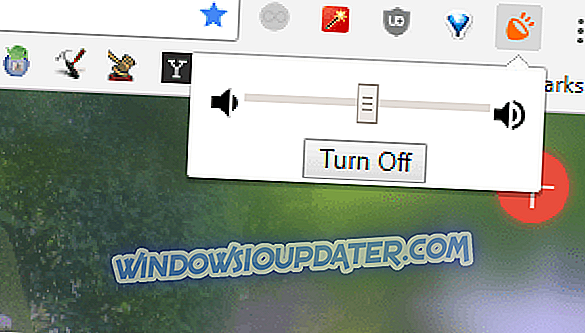
So können Sie die Lautstärke in Windows mit der Option Loudness Equalizer, VLC Media Player, Volume Booster und Sound Booster etwas mehr als 100% erhöhen. Sie können die Lautstärke auch erhöhen, indem Sie Equalizer von Drittanbietern wie Equalizer APO installieren. Diese Bluetooth-Lautsprecher verstärken möglicherweise auch den Ton in Windows.
Anmerkung des Herausgebers : Dieser Beitrag wurde ursprünglich im Oktober 2017 veröffentlicht und seitdem überarbeitet und mit neuen Produkten aktualisiert, so dass unseren Benutzern eine größere Auswahl an Alternativen zur Verfügung steht.


